在使用 WPS Office 时,有些用户可能会遇到 下载 的xls 文件 无法打开的问题。这种情况通常与文件格式、软件版本或应用程序设置有关。本文将探讨此问题的原因,并提供相应的 解决方案,确保您能够顺利打开 xls 文件。
相关问题
原因分析
下载后的 xls 文件无法打开,可能是由于文件损坏、应用程序版本不兼容、缺少必要的插件等原因引起的。在某些情况下,不同版本的 WPS Office 对文件格式的支持程度可能存在差异,因此准确识别问题所在是关键。
解决方案
检查文件格式
步骤 1:确认文件扩展名
确保下载的文件具有正确的扩展名,例如.xls 或.xlsx。打开文件之前,可以右键点击文件选择“属性”来检查文件类型。如果文件名没有扩展名,您将其手动添加。
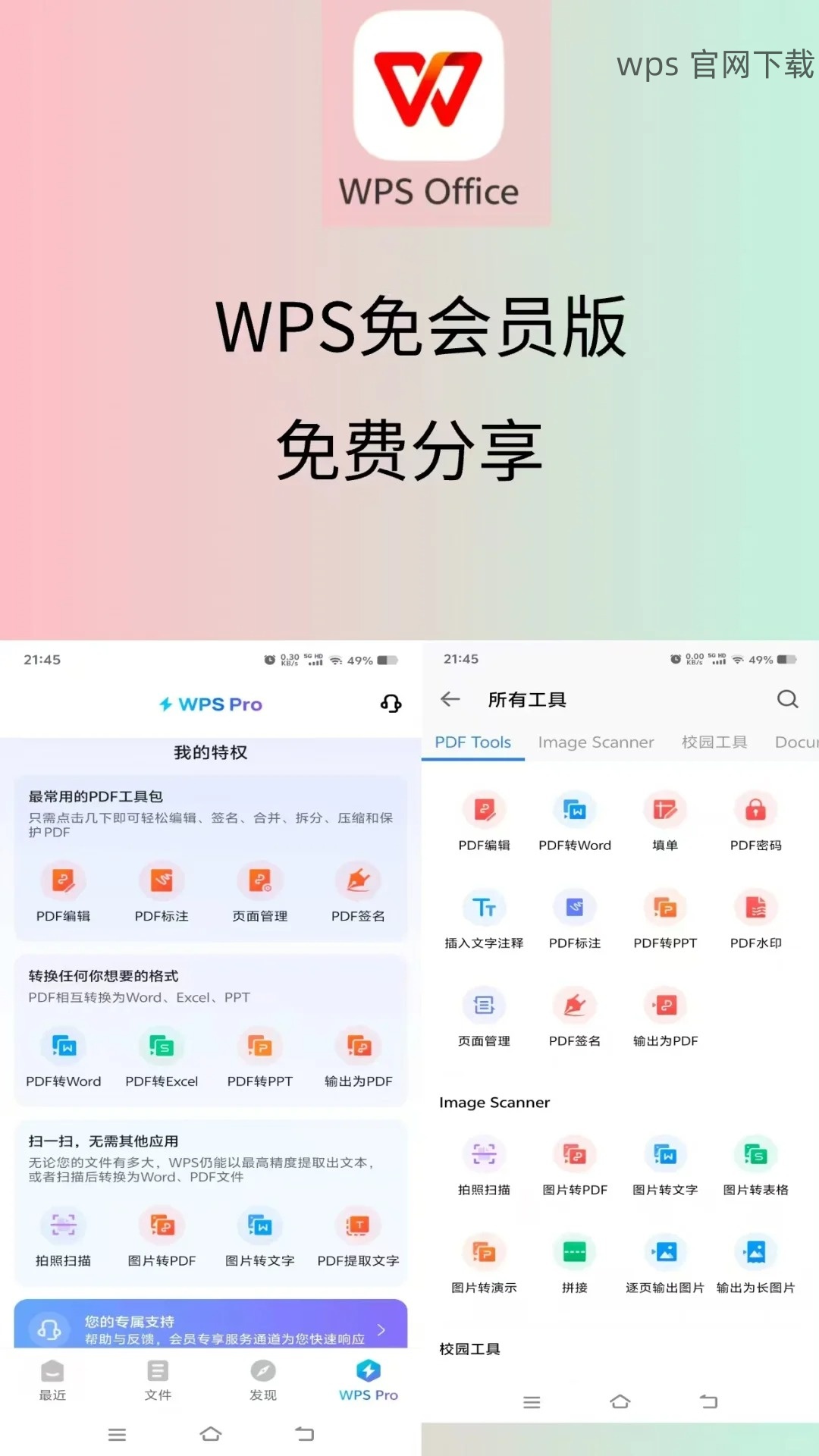
步骤 2:尝试重新下载
如果确认文件格式正确但依然无法打开,安全地删除原文件,重新从 wps 下载 最新的 xls 文件。确保您从官方渠道下载并避免使用潜在的第三方链接。
步骤 3:使用 WPS Office 的“修复”功能
打开 WPS Office,尝试使用“文件”菜单中的“打开”选项,找到需要修复的文件。在打开窗口中,选择“打开并修复”,WPS 会尝试修复任何损坏的文件。
更新 WPS Office 软件
步骤 1:访问wps 官网
确保您的 WPS Office 版本是最新的,可以访问 wps 官网 下载最新版本的安装包,确保软件具有最新的功能和兼容性。
步骤 2:卸载旧版本
在下载新版本之前,首先卸载当前版本的 WPS Office。打开“控制面板”,选择“程序和功能”,找到 WPS Office 并选择卸载。
步骤 3:安装新版本
下载后,按照安装向导提示进行操作。完成后重启计算机,确保软件正常更新并能识别 xls 文件。
检查文件是否被锁定或权限问题
步骤 1:查看文件属性
右键点击 xls 文件,选择“属性”,检查文件是否被标记为“只读”。如果是,取消这一选项,点击“应用”确保更改生效。
步骤 2:确保有文件访问权限
检查您是否有权限访问该文件。如果文件存储在某个网络文件夹或共享驱动器上,确保您具有访问权限,与管理员确认是否存在权限限制。
步骤 3:尝试以安全模式打开
可以尝试以安全模式打开 WPS Office,按下 CTRL 键的同时双击 WPS 图标。这样可以帮助排除可能导致 dll 文件冲突或其他软件问题的影响。
遇到下载的 xls 文件无法打开的问题时,可以根据上述方案逐步排查原因。通过检查文件格式、更新软件以及确认权限设置,大部分问题都能得到解决。如果以上方案仍未能解决问题,考虑联系 WPS 的技术支持进行进一步帮助。保持 WPS Office 的最新版本和正规下载渠道是避免此类问题的最佳方式。
